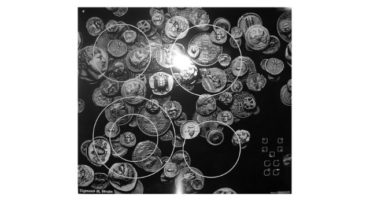ดังนั้นคุณมี iPad และคุณต้องการดูวิดีโอบน สิ่งที่จับต้องได้คือคุณต้องอัปโหลดภาพยนตร์ที่น่าสนใจไปยัง iPad และนี่ไม่ใช่เรื่องง่ายที่จะทำ โปรแกรมปกติปฏิเสธที่จะยอมรับบันทึกเหล่านั้นที่คุณดูบนคอมพิวเตอร์หรืออุปกรณ์ Android ได้อย่างง่ายดาย
นี่หมายความว่าต้องซื้อภาพยนตร์ในร้านหรือไม่ ไม่เลย เราเสนอวิธีง่าย ๆ สามวิธีในการบันทึกวิดีโอลงในแท็บเล็ต Apple ของคุณ
วิธีอัปโหลดภาพยนตร์ไปยังเครื่องเล่น iPad มาตรฐาน
น่าเสียดายที่ (หรือไม่) เครื่องเล่นวิดีโอในตัวใน iOS นั้นค่อนข้างพิถีพิถันในรูปแบบ สิ่งนี้ทำให้ชีวิตง่ายขึ้นสำหรับพนักงานบริการ iTunes - ไม่จำเป็นต้องจัดการกับสวนสัตว์ของตัวแปลงสัญญาณที่แตกต่างกัน แต่มันทำให้ผู้ใช้ซับซ้อน: ก่อนที่จะอัพโหลดภาพยนตร์ที่จำเป็นไปยัง iPad คุณต้องแน่ใจว่าไฟล์ของคุณอยู่ในรูปแบบ MP4 และคอนเทนเนอร์ M4V
วันนี้มีผู้แปลงหลายคน และแหล่งข้อมูลที่คุณสามารถดาวน์โหลดภาพยนตร์มักจะมีเวอร์ชั่นที่ดัดแปลงแล้วสำหรับ iPad ในรูปแบบและความละเอียดที่เหมาะสม ดังนั้นเราคิดว่าวิดีโอในรูปแบบที่ถูกต้องสำหรับการดาวน์โหลดนั้นมีอยู่แล้ว
เราจะสมมติว่าคุณได้ติดตั้ง iTunes แล้ว หากไม่เป็นเช่นนั้นคุณสามารถดาวน์โหลดได้บนเว็บไซต์ทางการนอกจากนี้ยังมีคำแนะนำในการติดตั้งและกำหนดค่า
คุณสามารถดาวน์โหลดภาพยนตร์ดังนี้:
- เปิดตัวจัดการไฟล์ (Explorer, Total Commander หรืออื่น ๆ ) และในนั้น - โฟลเดอร์บนคอมพิวเตอร์ที่มีวิดีโอที่แปลงแล้ว
- เชื่อมต่อ iPad ของคุณเข้ากับคอมพิวเตอร์และรอให้ iTunes เปิดตัว หากโปรแกรมไม่เริ่มทำงานให้เริ่มด้วยตนเอง
- ในคอลัมน์ด้านซ้ายของหน้าต่างโปรแกรมค้นหาส่วน "อุปกรณ์" ในนั้น - iPad ของคุณและในทางกลับกัน - ส่วน "ภาพยนตร์"
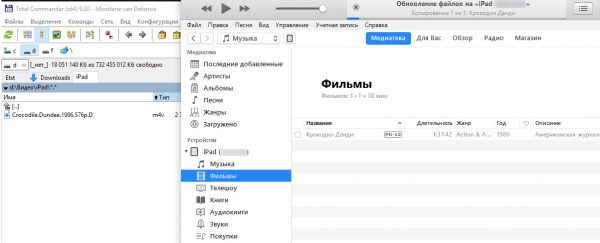
ลากภาพยนตร์ไปที่ส่วนวิดีโอปกติ
- ลากและวางไฟล์วิดีโอจากโฟลเดอร์ที่เปิดอยู่ในส่วนนี้
- รอจนกว่าจะมีการคัดลอกไปยังอุปกรณ์
อันที่จริงแล้วคุณสามารถถ่ายโอนวิดีโอไปยังโฟลเดอร์รายการทีวีได้อย่างง่ายดาย ไม่มีความแตกต่างในข้อกำหนดของไฟล์ที่นั่น ทำการแยกในร้านเพื่อแยก "ภาพยนตร์ขนาดใหญ่" ออกจากละครทีวีและโอนไปยังไคลเอนต์ iTunes
วิธีนี้สะดวกในการที่ไม่ต้องใช้โปรแกรมเพิ่มเติมใด ๆ นอกจากนี้โปรแกรมมาตรฐานยังคงความสะดวกสบายทั้งหมดของ iTunes cataloger - คำอธิบายประกอบ cover art, ประเภท, เรทติ้งและข้อมูลเมตาอื่น ๆ ที่เต็มไปด้วยภาพยนตร์ สำหรับซีรีส์นี่คือตอนและหมายเลขฤดูกาลชื่อปีที่ออกจำหน่าย อย่างไรก็ตามวิดีโอสำหรับเขาจะต้องแปลงอย่างอิสระหรือค้นหาวิดีโอที่เสร็จแล้วในรูปแบบและความละเอียดที่ต้องการ
วิธีอัปโหลดวิดีโอผ่านคลาวด์
บนอุปกรณ์ Apple เองการเข้าถึงหน่วยความจำมี จำกัด มาก โชคดีที่สิ่งนี้ใช้ไม่ได้กับการจัดเก็บไฟล์บนคลาวด์ ตัวอย่างเช่นการติดตั้งไคลเอนต์สำหรับบริการ Google Drive คุณจะสามารถเข้าถึงไฟล์ที่เก็บไว้จากแท็บเล็ตของคุณ
ฉันสามารถอัพโหลดไฟล์วิดีโอได้ไหม แม้แต่บัญชีฟรีก็ยังใช้ได้ แน่นอน Google (เช่นบริการอื่น ๆ ) ไม่อนุมัติการแบ่งปันเนื้อหาที่ไม่มีใบอนุญาตและบล็อกไฟล์ดังกล่าว แต่ถ้าคุณไม่แชร์ลิงก์คุณมีสิทธิ์ที่จะเก็บวิดีโอที่ดาวน์โหลดไว้ที่นั่น
- เปิด App Store ค้นหา Google Drive ที่นั่น ติดตั้งแอพ
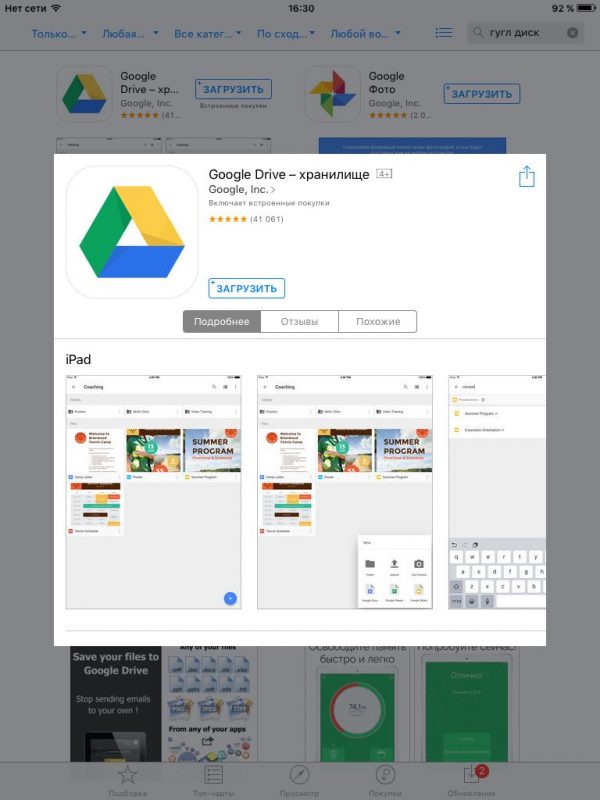
ลูกค้า Google Drive อย่างเป็นทางการมีลักษณะเช่นนี้
- ป้อนข้อมูลรับรอง Google ของคุณเพื่อเข้าถึงที่เก็บ
- บนคอมพิวเตอร์ของคุณอัปโหลดไฟล์วิดีโอที่ต้องการไปยังคลาวด์ เราขอแนะนำให้สร้างไดเรกทอรีแยกต่างหากสำหรับการแชร์วิดีโอกับแท็บเล็ตของคุณ
- รอให้วิดีโอดำเนินการ ปกติจะใช้เวลาประมาณครึ่งชั่วโมง อย่างไรก็ตามหากคุณไม่ได้ไปดูหนังในตอนนี้แสดงว่าไม่มีหลักการ
- เปิดที่เก็บข้อมูลบน iPad และในนั้น - โฟลเดอร์ที่ต้องการ
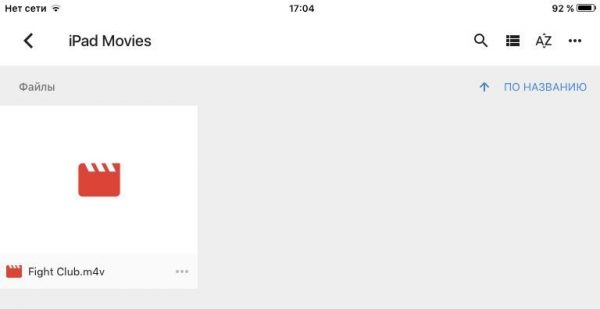
วิดีโอของคุณ
- เลือกไฟล์ที่ต้องการ
- แตะที่มันสองครั้งเพื่อเล่น
ข้อดีของวิธีนี้คือคุณจะได้หน่วยความจำเพิ่มขึ้นสำหรับภาพยนตร์เนื่องจากการโหลดลงในหน่วยความจำของแท็บเล็ตนั้นไม่จำเป็น จำนวนเงินที่แน่นอนขึ้นอยู่กับแผนของคุณสำหรับ Google ไดรฟ์
เครื่องหมายลบจะเหมือนกับในวิธีการก่อนหน้านี้: วิดีโอต้องเป็นไปตามมาตรฐาน iTunes เพื่อเปิดในเครื่องเล่นวิดีโอปกติ
โปรดทราบว่าอัลกอริทึมเดียวกันนี้เหมาะสำหรับการทำงานกับ Yandex.Disk และบริการคลาวด์อื่น ๆ ที่คล้ายกัน
วิธีดาวน์โหลดภาพยนตร์ไปยังโปรแกรมของ บริษัท อื่น
แหล่งข้อมูลทั่วไปที่คุณสามารถดาวน์โหลดภาพยนตร์ได้เมื่อไม่นานมานี้พบว่าวิดีโอที่แปลงเป็น iPad แล้วมีขนาดเล็กลง เหตุผลก็คือเจ้าของแท็บเล็ตของ Apple หลายคนชอบดูภาพยนตร์โดยใช้ผู้เล่นบุคคลที่สาม (ตัวอย่างเช่น VLC) วิธีนี้มีข้อดีหลายประการ:
- ไม่มีข้อกำหนดรูปแบบพิเศษหรือความละเอียด
- รองรับคุณสมบัติเพิ่มเติม (คำบรรยายเปลี่ยนความเร็วในการเล่นเป็นต้น)
- การโอนไฟล์ไปยังแท็บเล็ตของคุณนั้นง่ายกว่า
ในการรับชมภาพยนตร์บน iPad โดยใช้ VLC เดียวกันคุณต้องอัปโหลดไปยังหน่วยความจำก่อน โชคดีที่ iTunes มีคุณสมบัติที่ยอดเยี่ยมที่เรียกว่า "ไฟล์ที่ใช้ร่วมกัน"
- เชื่อมต่อ iPad ของคุณเข้ากับคอมพิวเตอร์โดยใช้สายเคเบิลหรือ Wi-Fi
- เมื่อ iTunes เริ่มให้เปิดเนื้อหาของแท็บเล็ต
- ค้นหาส่วน "ไฟล์ที่ใช้ร่วมกัน"
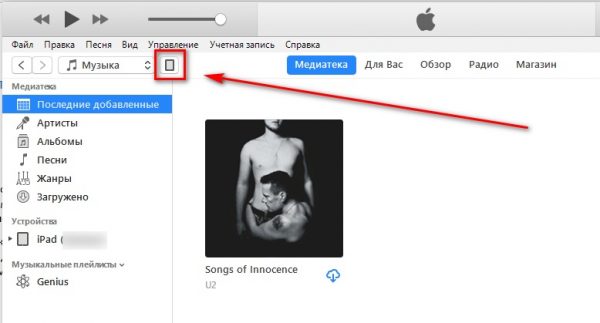
แท็บเล็ตของคุณอยู่ที่นี่
- ในรายการโปรแกรมที่เปิดขึ้นให้เลือก VLC
- เพิ่มไฟล์โดยใช้ปุ่มที่เปิด Explorer
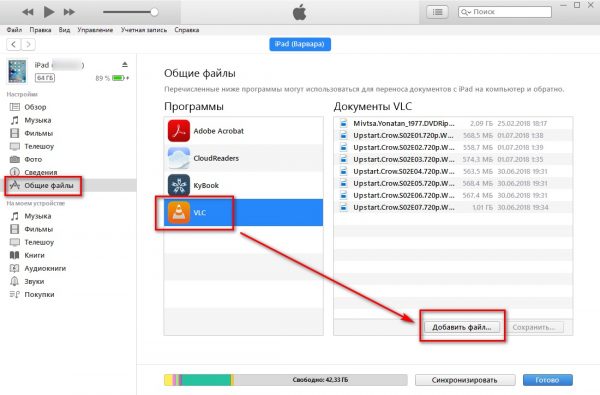
ไฟล์จะถูกเพิ่มเช่นนี้
อีกทางหนึ่ง - ลากและวางไฟล์วิดีโอโดยพลการจากหน้าต่างตัวจัดการไฟล์ไปยังรายการทางด้านขวาของรายการโปรแกรม
- รอจนกว่าจะมีการคัดลอก
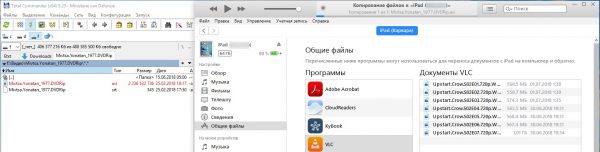
ลากไฟล์ที่เลือกจากซ้ายไปขวา
- เพลิดเพลินกับการดู!
เราตรวจสอบการคัดลอกวิดีโอโดยใช้เครื่องเล่น VLC เป็นตัวอย่าง แต่กับผู้เล่นยอดนิยมอื่น ๆ (AVPlayer, OPlayer, AcePlayer และอื่น ๆ ) ขั้นตอนการทำงานในลักษณะเดียวกัน
โปรดทราบว่าวิธีนี้สามารถใช้ร่วมกับวิธีก่อนหน้าได้ VLC เดียวกันมีการเข้าถึงบริการคลาวด์ หากคุณลงชื่อเข้าใช้ Google ไดรฟ์คุณสามารถสตรีมวิดีโอที่เก็บไว้ในโหมดสตรีมได้ แน่นอนว่าความเสถียรของการเล่นในกรณีนี้ขึ้นอยู่กับการเชื่อมต่ออินเทอร์เน็ตและบิตเรตวิดีโอของคุณ
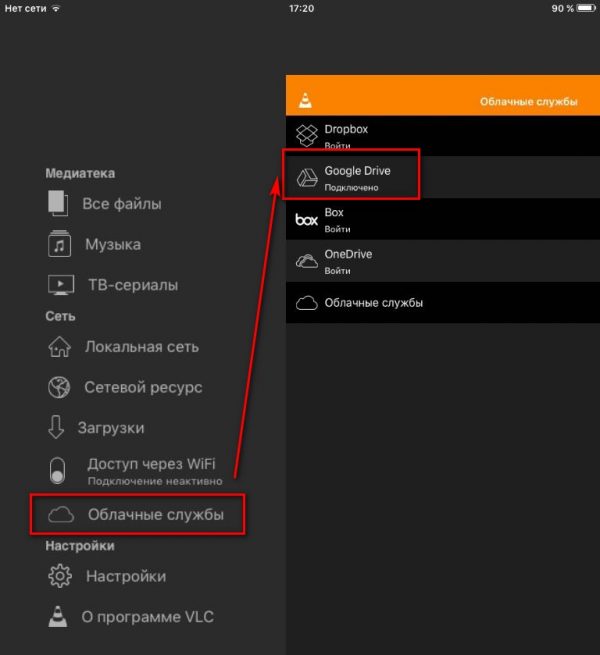
การเข้าถึงคลาวด์ผ่าน VLC Player
ใน VLC Player คุณต้องเลือกส่วน "บริการคลาวด์" ในเมนูด้านซ้ายซึ่งต้องการหนึ่ง (ในกรณีของเรา Google) และเข้าสู่ระบบ หลังจากนั้นเลือกไฟล์ในคลาวด์แล้วเล่น
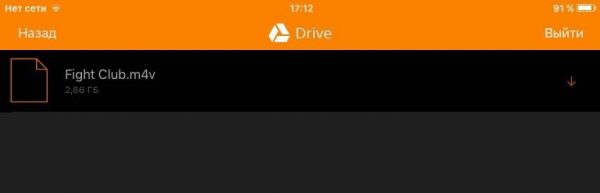
เลือกวิดีโอในคลาวด์ผ่าน VLC Player
แอปพลิเคชั่นอย่างเป็นทางการของบริการคลาวด์ด้วยวิธีนี้คุณไม่จำเป็นต้องใช้ อย่างไรก็ตามเพื่อความสะดวกในการจัดการจะดีกว่าที่จะติดตั้ง
เราเน้นย้ำอีกครั้งว่าคุณสามารถใช้บริการคลาวด์อื่น ๆ หรือผู้เล่นบุคคลที่สาม ต้องขอบคุณการรวมเข้าด้วยกันในแอปสโตร์ของ Apple อัลกอริทึมสำหรับการทำงานกับแอปพลิเคชันอื่น ๆ จะเหมือนกันโดยประมาณ แม้ว่าจะมีข้อสงสัยเราขอแนะนำ VLC Player และ Google Drive ตามที่ได้รับการยืนยันแล้ว